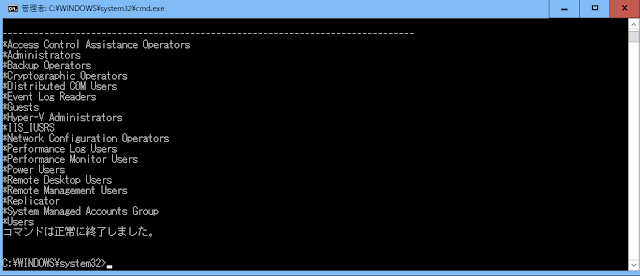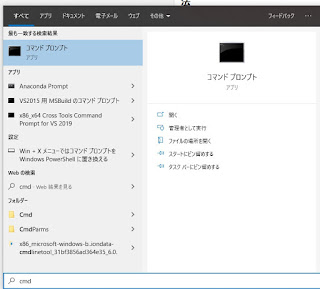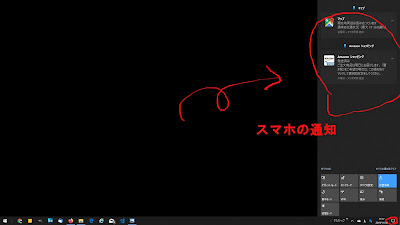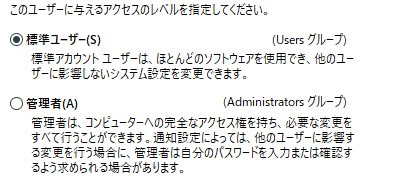Windows10のロック画面で、消灯時間を設定する方法
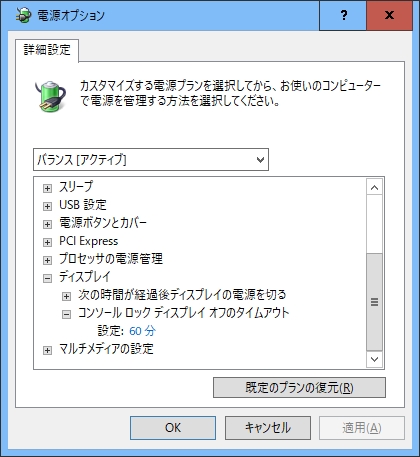
Windows10のロック画面点灯時間の設定方法 ロックディスプレイオフのタイムアウト項目が無い場合もある 設定画面の表示方法は... スタートメニューを右クリックして、『設定』を選択。 設定画面から『システム』を選択。 『電源とスリープ』を選択。 『電源の追加設定』を選択。 『プラン設定の変更』を選択。 『詳細な電源設定の変更』を選択。 『詳細な電源設定の変更』を選択。 ここで、「コンソールロックディスプレイオフのタイムアウト」項目が無い場合は、レジストリエディタを開き下記の項目で、「2」を設定。 キー: HKEY_LOCAL_MACHINE\SYSTEM\CurrentControlSet\Control\Power\PowerSettings\7516b95f-f776-4464-8c53-06167f40cc99\8EC4B3A5-6868-48c2-BE75-4F3044BE88A7 項目:Attributes 値:2 もう一度電源オプションを開きなおすと、「コンソールロックディスプレイオフのタイムアウト」項目が表示されるので、これで経過時間を設定出来るようになる。 ロック画面は時計が大きく表示されて稲荷、天気が表示されてたり、色々便利だから、消灯するより点けるようになった。